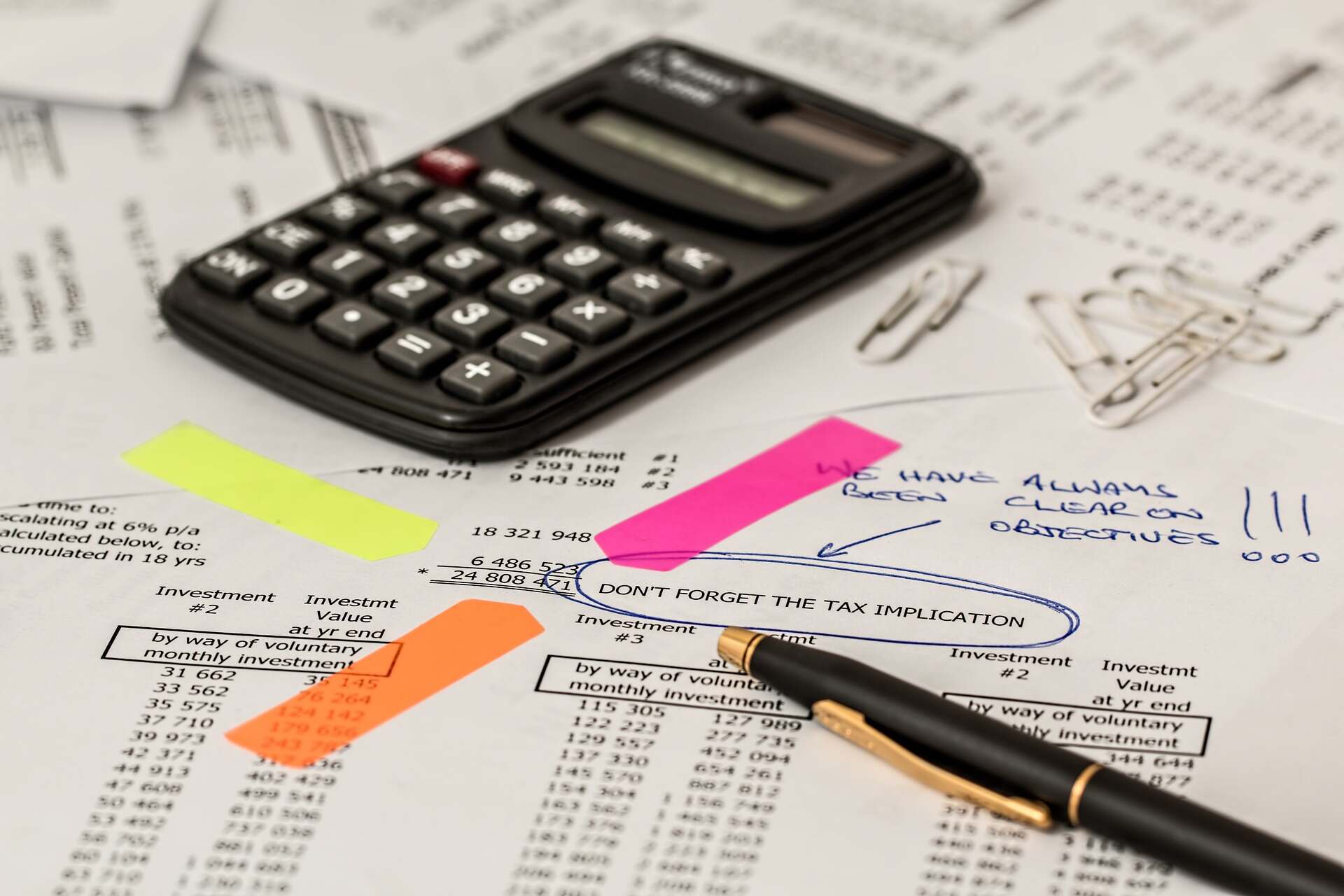Temat NIP-u nabywcy na paragonie jest od tego roku niezwykle popularny. Zachęcamy do zapoznania się instrukcją jego dodawania w kasach fiskalnych naszego partnera – firmy Novitus.
Temat NIP-u nabywcy na paragonie jest od tego roku niezwykle popularny. Zachęcamy do zapoznania się instrukcją jego dodawania w kasach fiskalnych naszego partnera – firmy Novitus.
Przypomnijmy, że od 1 stycznia 2020 roku przedsiębiorcy mogą wystawić fakturę VAT tylko w sytuacji, gdy na paragonie znajduje się NIP klienta. Ta zmiana spowodowała, że kupujący muszą informować o zamiarze uzyskania faktury przed wydrukiem paragonu. Co za tym idzie, wszyscy obsługujący kasy fiskalne muszą mieć wiedzę, jak dodać NIP na paragon.
Jako dystrybutor urządzeń fiskalnych spieszymy z odpowiedzią. W poniższym artykule dokładnie zostało wyjaśnione jak robić to w przypadku urządzeń marki Novitus. W kolejnych artykułach będziemy informować o innych markach.
Instrukcja dodawania NIP na paragon w kasach fiskalnych online Novitus
- NIP może zostać dopisany w dowolnym momencie tworzenia paragonu. Żeby to zrobić należy użyć przycisku „F”, a następnie „MENU”. Otworzymy w ten sposób „Menu paragonu”.
- Poprzez wpisanie numeru „13” na klawiaturze numerycznej wybieramy „NIP nabywcy” i potwierdzamy wciskając „OK”.
- Do wyboru mamy pięć możliwości numerów NIP. Wybieramy je poruszając się za pomocą strzałek „GÓRA/DÓŁ” i zatwierdzając przyciskiem „OK”. Rodzaje NIP:
- Brak – bez identyfikatora
- NIP – numer konkretnego nabywcy
- NIP polski – numer konkretnego nabywcy z dopiskiem PL
- NIP europejski – numer konkretnego nabywcy z oznaczeniem kraju
- NIP inny – dowolny identyfikator składający się maksymalnie 16 znaków.
- Wprowadzamy właściwy numer za pomocą klawiatury numerycznej.
- Potwierdzamy u klienta poprawność widocznego na wyświetlaczu numeru. Jeśli jest prawidłowy naciskamy „OK”.
- Zaakceptowany NIP będzie wydrukowany na końcu paragonu po identyfikatorze kasjera, a przed datą i godziną wydruku oraz numerem unikatowym.
.png)
Instrukcja dodawania NIP na paragon w kasach fiskalnych offline Novitus
- NIP może zostać dopisany w dowolnym momencie tworzenia paragonu. Żeby to zrobić należy użyć przycisku „F”, a następnie „MENU”. Otworzymy w ten sposób „Menu paragonu”.
- Poprzez wpisanie numeru „13” na klawiaturze numerycznej wybieramy „ID nabywcy” i potwierdzamy wciskając „OK”.
- Do wyboru mamy pięć możliwości numerów nabywcy. Wybieramy je poruszając się za pomocą strzałek „GÓRA/DÓŁ” i zatwierdzając przyciskiem „OK”. Rodzaje NIP:
- Brak – bez identyfikatora
- NIP – numer konkretnego nabywcy
- REGON – numer REGON konkretnego nabywcy
- PESEL – numer PESEL konkretnego nabywcy
- NIP inny – dowolny identyfikator
- Pozycje „2”,”3” oraz „4” pozwalają na stosowanie separatora „-„.
- Wprowadzamy właściwy numer za pomocą klawiatury numerycznej.
- Potwierdzamy u klienta poprawność widocznego na wyświetlaczu numeru. Jeśli jest prawidłowy naciskamy „OK”.
- Zaakceptowany NIP będzie wydrukowany na końcu paragonu po identyfikatorze kasjera oraz godzinie wydruku a przed numerem unikatowym.

Ilustracje do instrukcji obsługi zostały stworzone przez naszego partnera – firmę Novitus.
W przypadku pytań zachęcamy do skontaktowania się z naszymi specjalistami.
Kontakt:
tel. (12) 656-51-58 lub sprzedaz@escsa.pl



.png)